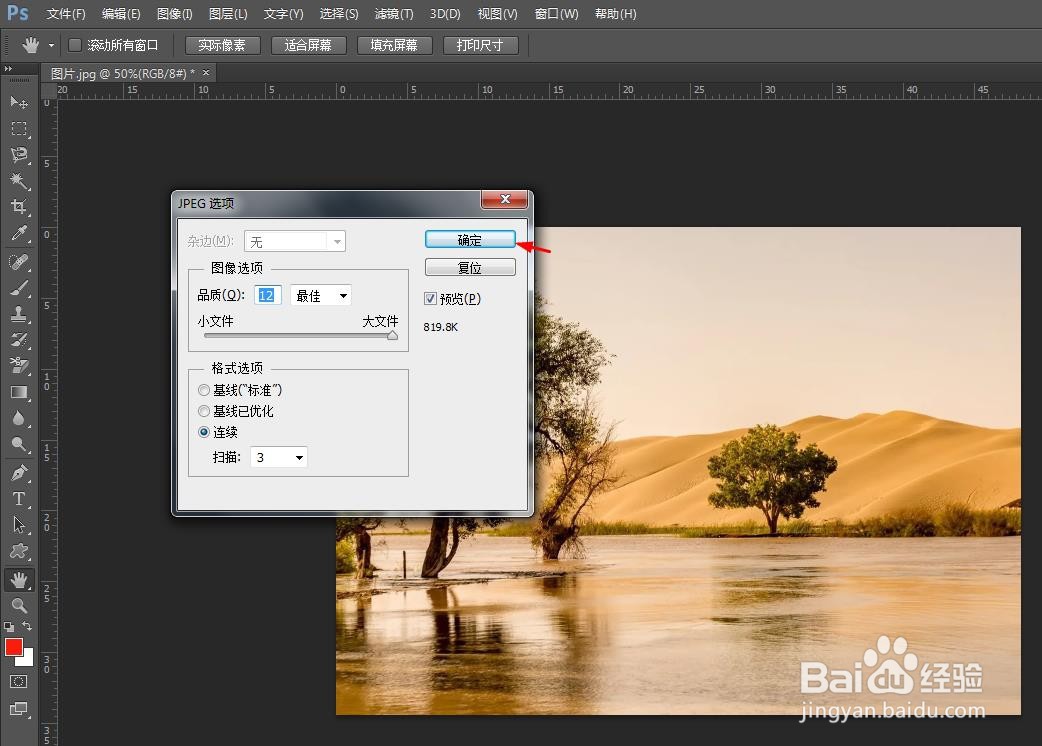对于图片中多余的部分,我们可以将其裁剪掉,那么如何用ps裁剪掉不需要的部分呢?下面就来介绍一下用ps裁剪掉不需要的部分的方法,希望对你有所帮助。
工具/原料
联想YANGTIANS516
Windows7
Adobe PhotoshopCS6
如何用ps裁剪掉不需要的部分
1、第一步:打开ps软件,鼠标左键双击黑色窗口区域。

2、第二步:在“打开”对话框中,选择一张需要裁剪的图片,单击“打开”按钮。

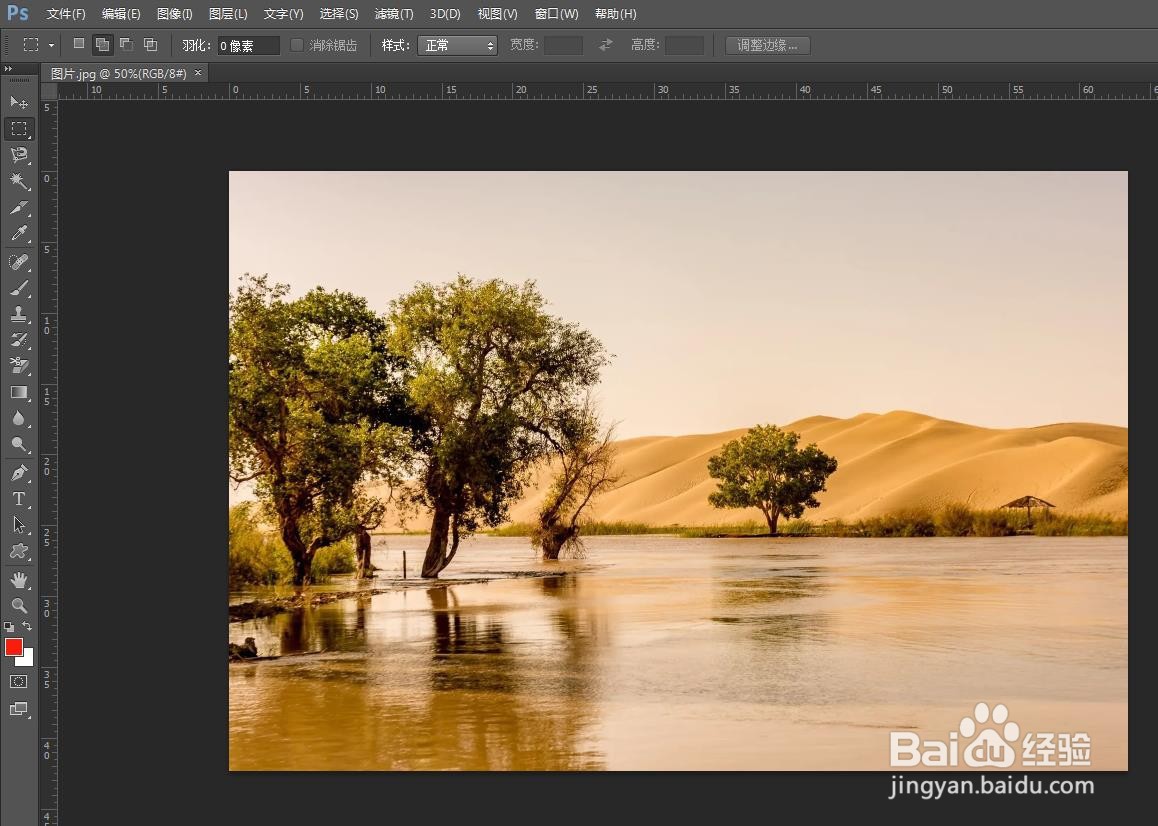
3、第三步:在左侧工具栏中,选择“裁剪工具”。
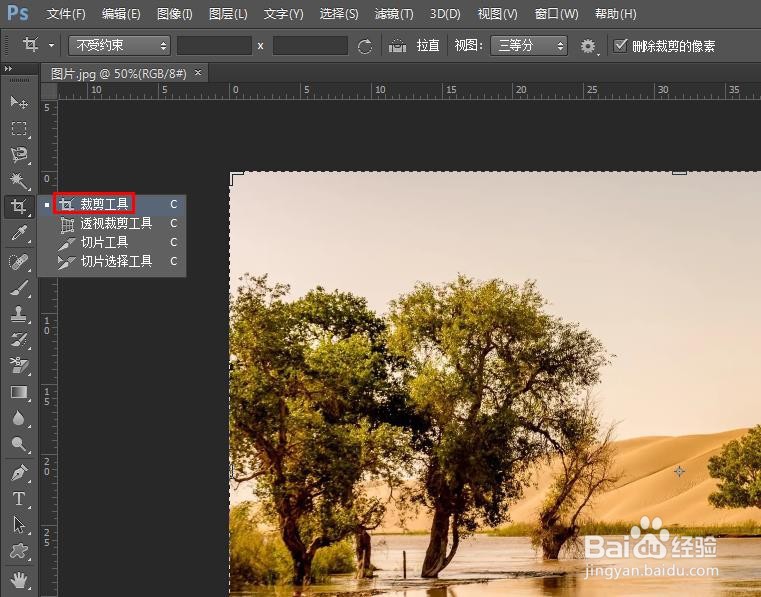
4、第四步:根据自己的需要,调整裁剪框的大小,并移动至合适的位置。

5、第五步:去掉不需要的部分后,单击上方工具栏中的“√”按钮。

6、第六步:按下快捷键Ctrl+S键,将裁剪掉不用部分的图片保存即可。